Het lezen van gescande pdf's kan snel een hoofdpijndossier worden als ze wazig en van slechte kwaliteit zijn. Het verbeteren van deze documenten is noodzakelijk voor de duidelijkheid en het behoud van professionaliteit.
Om deze wazige chaos op te lossen, bespreken we een aantal eenvoudige manieren om gescande PDF's te verbeteren, zowel online als offline.
We bespreken ook een tool, UPDF, waarmee je gescande PDF's kunt bewerken als dat nodig is. Je kunt UPDF hier downloaden en het nu uitproberen.
Windows • macOS • iOS • Android 100% veilig
Dus, bent u klaar om afscheid te nemen van die documenten van lage kwaliteit en wazige afbeeldingen? Laten we eens dieper ingaan op de details!
Deel 1. Hoe u gescande PDF's gratis online kunt verbeteren
Laten we eens kijken hoe u de PDF-kwaliteit in eenvoudige stappen kunt verbeteren.
1. Met i2PDF
i2PDF is een van de beste tools om gescande pdf's online te verbeteren. Deze gratis online tool verbetert wazige of slecht gescande pdf's. De functie ' Gescande pdf verbeteren' verhelpt problemen zoals vlekken, schaduwen en ongelijkmatige belichting. De functie maakt tekst automatisch scherper, verwijdert achtergrondruis en verhoogt het contrast. U hoeft zich niet aan te melden; u kunt de tool direct in uw webbrowser gebruiken.
Hoe gebruik je het, stap voor stap?
- Bezoek de i2PDF-website en selecteer de optie 'Gescande PDF verbeteren'. Of klik hier om de i2PDF-verbeteraar voor gescande PDF's te openen .
- Upload het PDF-bestand door op de knop Kies bestanden te klikken.
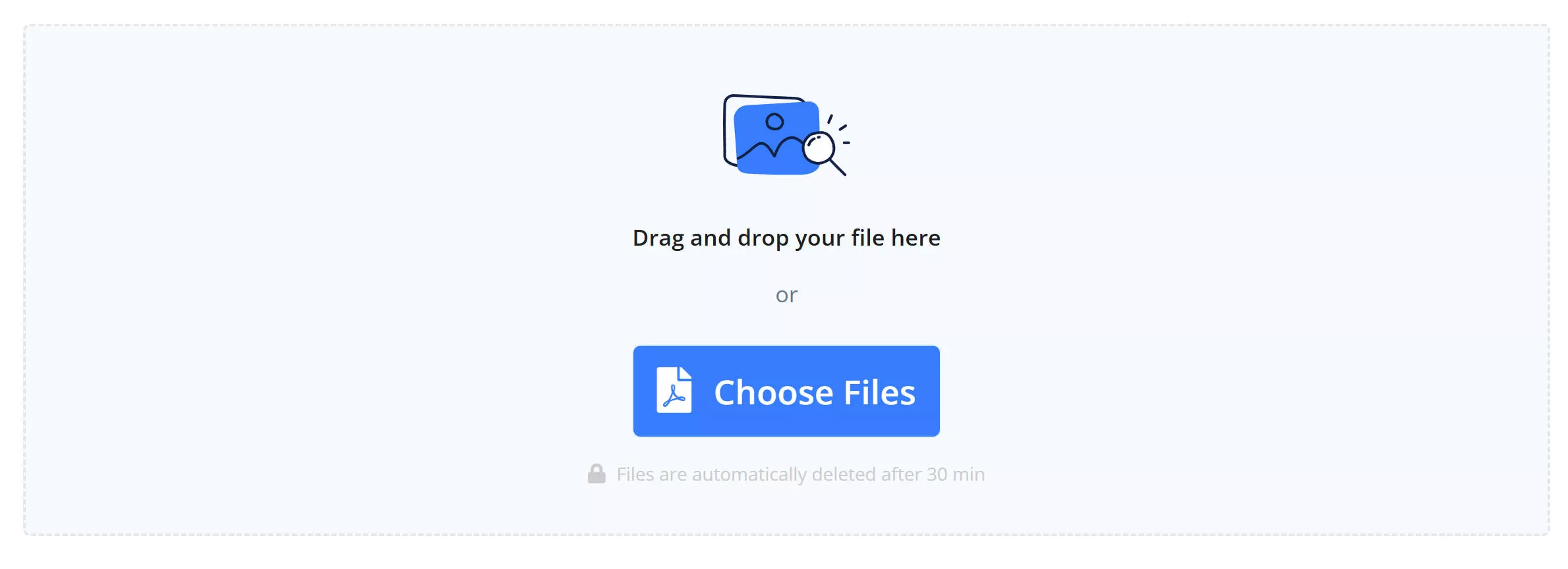
- Klik op de knop Opties en stel de paginaresolutie naar wens in.
- Kies 'Achtergrondwaarde' en 'Achtergrondverzadiging' en klik vervolgens op de knop Start. Het proces start automatisch.
- Zodra het document klaar is, klikt u op de knop Downloaden om de verbeterde PDF te downloaden.
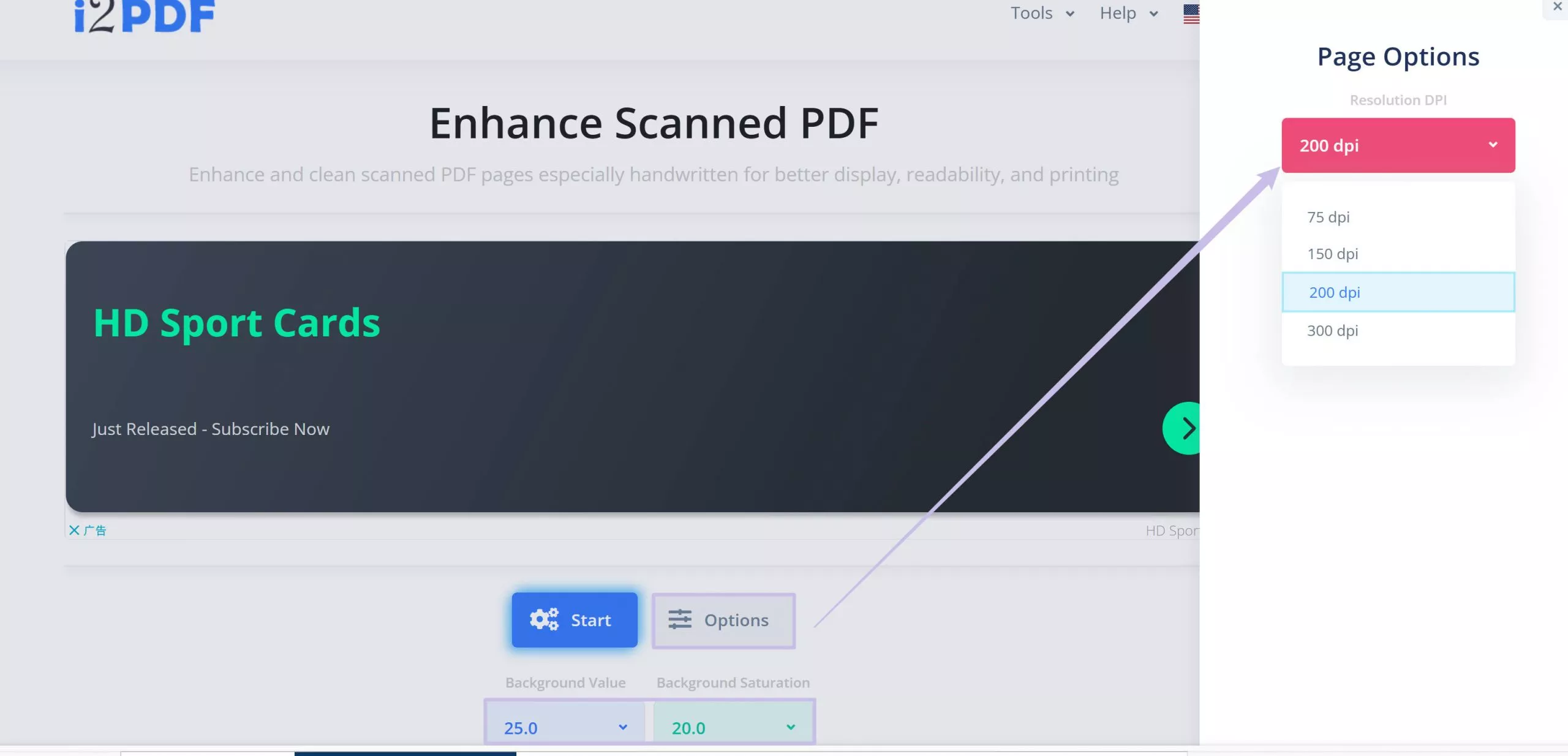
Voordelen van het gebruik van i2PDF:
- Gebruiksvriendelijk: Upload, verbeter en download bestanden in enkele seconden.
- Hoge kwaliteit: produceert heldere beelden, zelfs van beschadigde scans.

Nadelen van het gebruik van i2PDF:
- Te veel irritante advertenties. Ze kunnen storend zijn en ertoe leiden dat u op verkeerde knoppen klikt.
- Er zijn geen handmatige bedieningselementen om de helderheid, het contrast of de DPI aan te passen na verbetering.
2. Met Online2PDF
De volgende op de lijst is Online2PDF, een krachtige online tool voor het verbeteren van gescande pdf's. De functie "Gescande pdf verbeteren" corrigeert automatisch scheve pagina's, past de helderheid en het contrast aan en verwijdert vlekken. Dit verandert rommelige scans in heldere, gemakkelijk leesbare bestanden. In tegenstelling tot standaardtools kan Online2PDF meerdere bestanden tegelijk verwerken en werkt het met andere pdf-tools, zoals samenvoegen, comprimeren en converteren. Het beste van alles is dat het gratis is, geen aanmelding vereist en op alle apparaten werkt.
Hoe gebruik je het, stap voor stap?
- Bezoek de Online2PDF-tool en ga naar de pagina Verbeter gescande PDF op Online2PDF .
- Upload uw bestand: Klik op 'Bestanden selecteren' om uw gescande PDF te uploaden (maximaal 150 MB voor gratis gebruikers), of sleep het bestand naar de browser.
- Om de tekstduidelijkheid in PDF Scan te verbeteren, past u de helderheid en het contrast aan om donkere of vage delen te corrigeren. Verhoog de DPI (resolutie) tot 300 DPI voor scherpere tekst.
- Om je bestand te verbeteren en te downloaden, klik je rechtsonder op de knop Converteren. Wacht 10 tot 30 seconden terwijl het bestand wordt verwerkt.
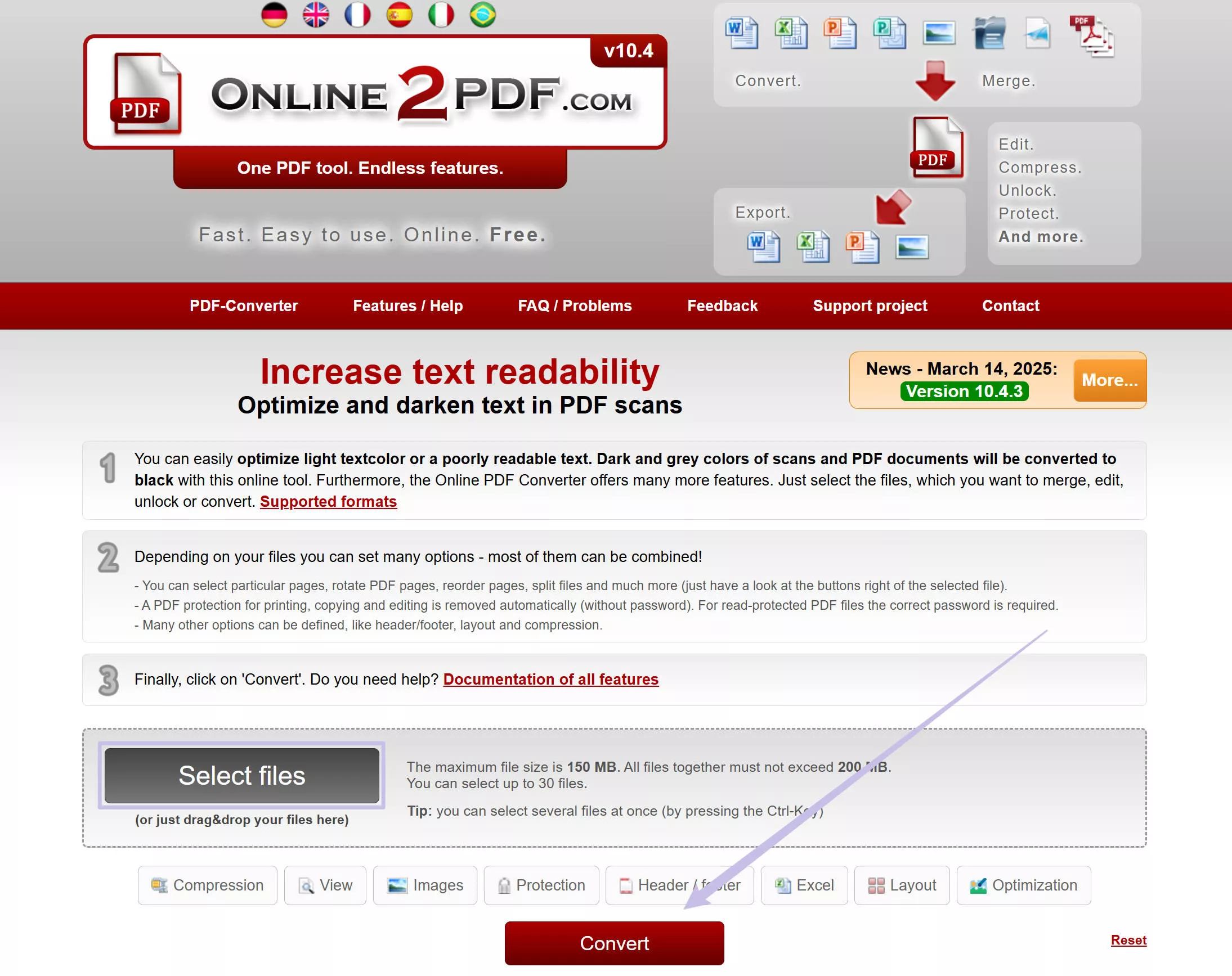
- Het downloadproces om uw verbeterde PDF op te slaan, start automatisch.
Voordelen van Online2PDF:
- Batchverwerking: meerdere documenten kunnen tegelijk worden verwerkt.
- Meerdere opties: gescande PDF's kunnen in meerdere dimensies worden verbeterd.
- Meerdere formaten: geoptimaliseerde documenten kunnen in verschillende formaten worden opgeslagen.
- Geoptimaliseerde documenten kunnen vooraf een naam krijgen.
- Verwerkte documenten worden automatisch gedownload.
Nadelen van het gebruik van Online2PDF:
- Bij complexe documenten levert het opslaan van optimalisatieresultaten als PDF mogelijk niet de beste kwaliteit op vergeleken met opslaan in Word. Het converteren van het document naar Word kan de opmaak echter enigszins wijzigen.
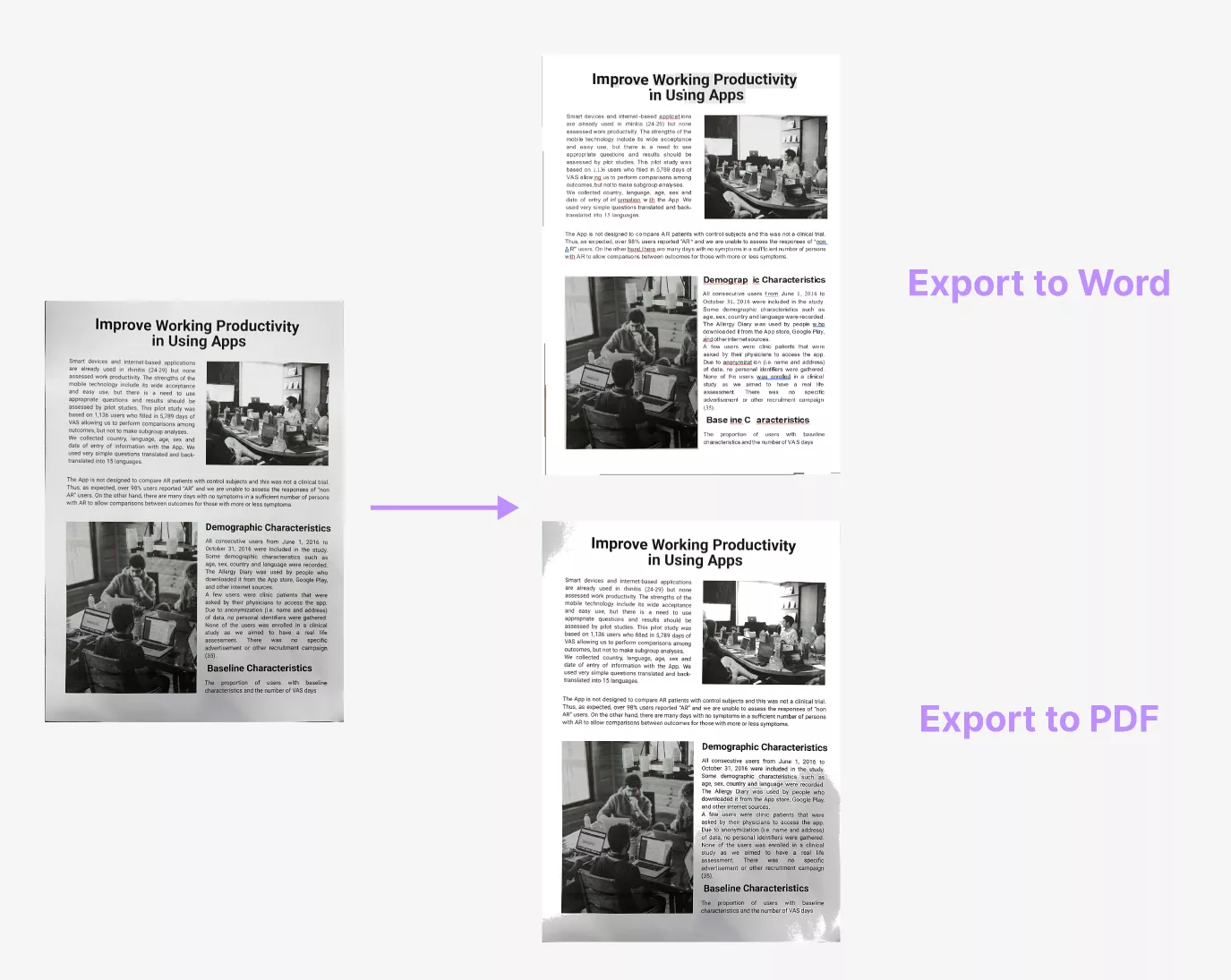
Deel 2. Hoe u gescande PDF's offline kunt verbeteren met Adobe Acrobat
Zet wazige scans om in bewerkbare en doorzoekbare tekst met de nauwkeurige OCR van Adobe Acrobat. U kunt de helderheid en het contrast aanpassen, ruis verwijderen en lay-outs eenvoudig bewerken. (Dit is een functie van AP Remium, waarvoor een proefperiode van 7 dagen beschikbaar is.)
Adobe Acrobat Enhance Scans: professionele OCR en tekstbewerking
De tool 'Gescande PDF verbeteren' van Adobe Acrobat verbetert wazige scans, waardoor ze duidelijk en gemakkelijk te bewerken zijn. De tool maakt gebruik van geavanceerde OCR-technologie om scans om te zetten in doorzoekbare tekst. U kunt de helderheid en het contrast aanpassen, schaduwen verwijderen en de resolutie verhogen voor betere resultaten. Deze tool is perfect voor gebruikers die precisie nodig hebben en tekst willen aanpassen.
Hoe gebruik je het, stap voor stap?
- Open het gescande bestand in Acrobat.
- Selecteer in het menu Alle hulpmiddelen de optie Scannen en OCR > Gescand bestand verbeteren.
- Selecteer Verbeteren > Camerabeeld en selecteer vervolgens het gebied dat u wilt verbeteren.
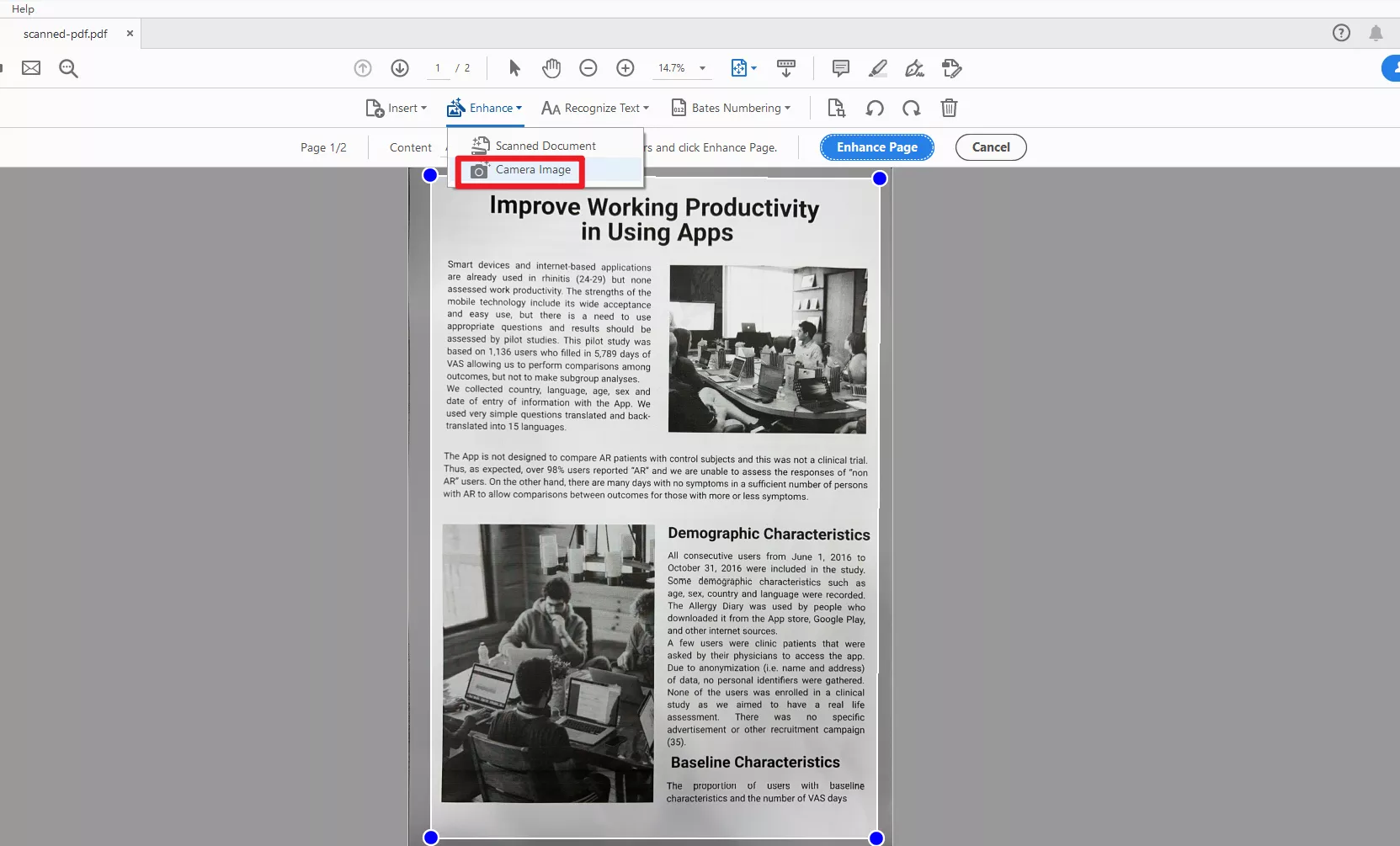
- Klik op de knop Pagina verbeteren. Acrobat maakt de tekst scherper, verbetert het contrast en gebruikt OCR om tekst doorzoekbaar en bewerkbaar te maken.
- Ga naar Bestand > Opslaan als > Kies het gewenste formaat (PDF, Word, enz.).
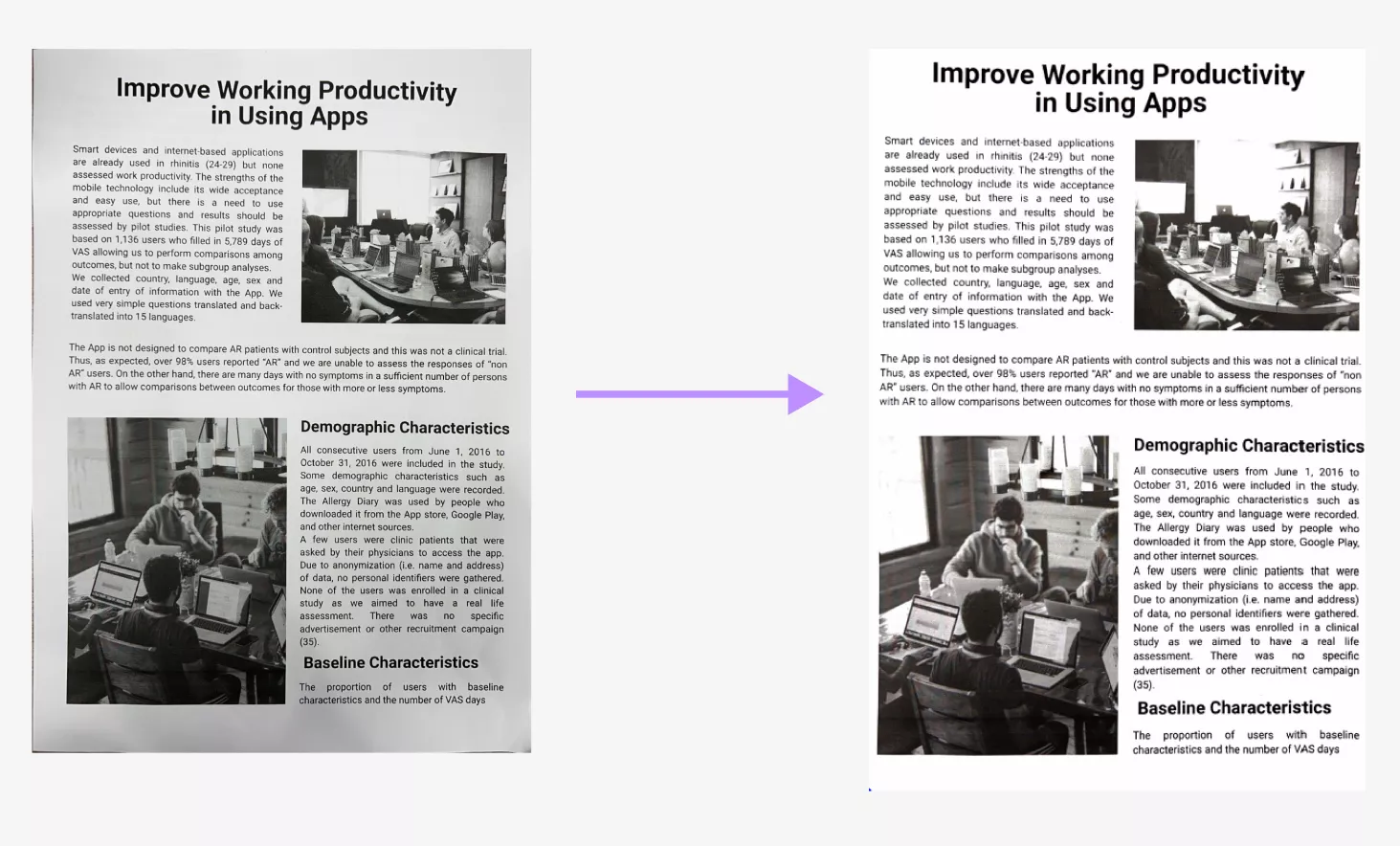
Voordelen van het gebruik van Adobe Acrobat
- Veel functies : combineert OCR, tekstbewerking, helderheids-/contrastaanpassing, ruisverwijdering en pagina-uitlijning.
- Professionele output : produceert doorzoekbare, bewerkbare PDF's met behoud van opmaak.
- Geavanceerde aanpassing : gedetailleerde controle over DPI-, despeckling- en OCR-taalinstellingen.
Nadelen van het gebruik van Adobe Acrobat
- Duur : vereist een maandelijks/jaarlijks abonnement (vanaf $ 19,99/maand).
- Geen gratis versie : Er is alleen een proefperiode van 7 dagen beschikbaar.
Deel 3. Bonustip: Hoe u gescande PDF's eenvoudig kunt bewerken
Nadat u gescande PDF's hebt verbeterd, moet u ze mogelijk ook bewerken. Als u deze behoefte heeft, raden we u aan UPDF te gebruiken. De AI-gestuurde OCR van UPDF zet scans van afbeeldingen om in doorzoekbare documenten met behoud van de oorspronkelijke lay-out. Het is ideaal voor studenten, professionals en iedereen die met veel papieren bestanden werkt. U kunt UDPF downloaden via de onderstaande knop om het uit te proberen.
Windows • macOS • iOS • Android 100% veilig
Waarom UPDF kiezen?
UPDF biedt meer dan alleen basisverbeteringen: de OCR-functie heeft een nauwkeurigheid van 99% en kan slordig handschrift of scans van lage kwaliteit lezen. Het ondersteunt meer dan 38 talen , waaronder complexe schriften zoals Chinees, waardoor het ideaal is voor meertalige projecten . U kunt vervolgens lettertypen wijzigen, afbeeldingen vervangen of notities rechtstreeks in de PDF toevoegen. In tegenstelling tot abonnementsgebaseerde tools hanteert UPDF een eenmalig betaalmodel , waardoor het betaalbaar is. U kunt de prijs hier bekijken en upgraden . Het werkt offline op Windows, Mac, iOS en Android .
Hoe gebruik je het, stap voor stap?
- Download de UPDF-app en open deze. Klik vervolgens op ' Bestand openen ' om uw gescande PDF te selecteren. Klik op ' OCR ' in ' Extra ' en kies de ' Documenttaal ' die overeenkomt met het brondocument.
Windows • macOS • iOS • Android 100% veilig
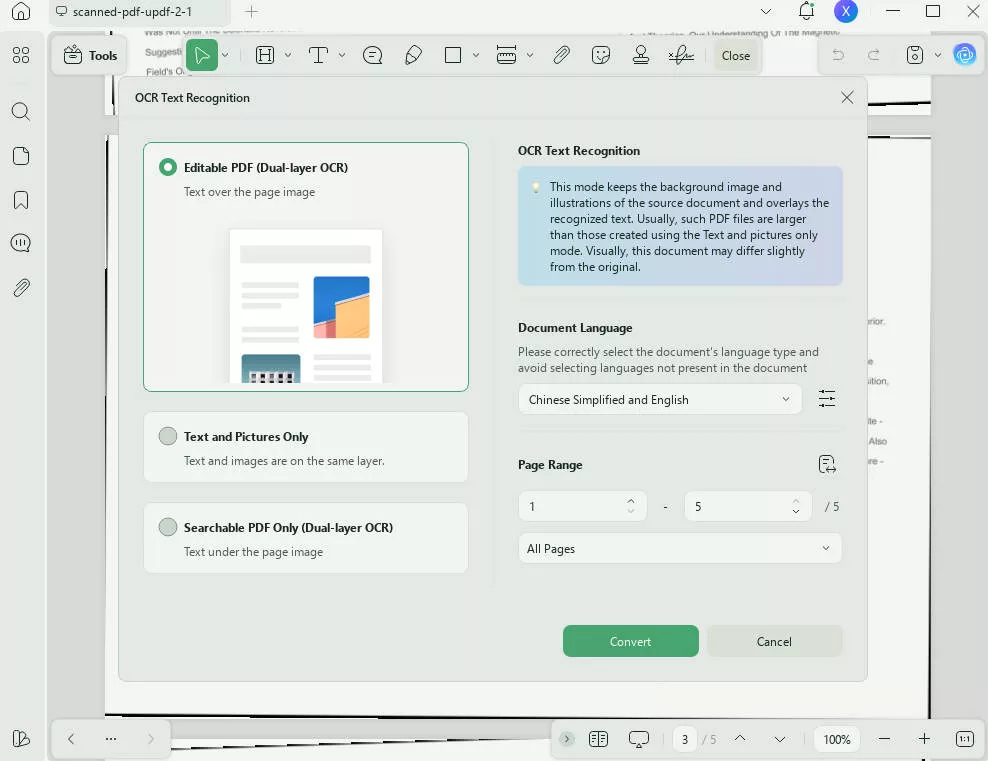
- U kunt de OCR-instellingen aanpassen door opties te kiezen zoals paginabereik, enz. Nadat u uw selecties hebt gemaakt, tikt u op ' Converteren ' om te beginnen.
- Wanneer u het OCR-bestand opent, klikt u op ' Bewerken ' in ' Extra '. U kunt vervolgens op een tekst of afbeelding klikken om deze te bewerken. Er verschijnt dan een pop-upmenu met bewerkingsopties. Zodra u klaar bent met bewerken, drukt u op ' Ctrl + S ' om uw voortgang op te slaan.
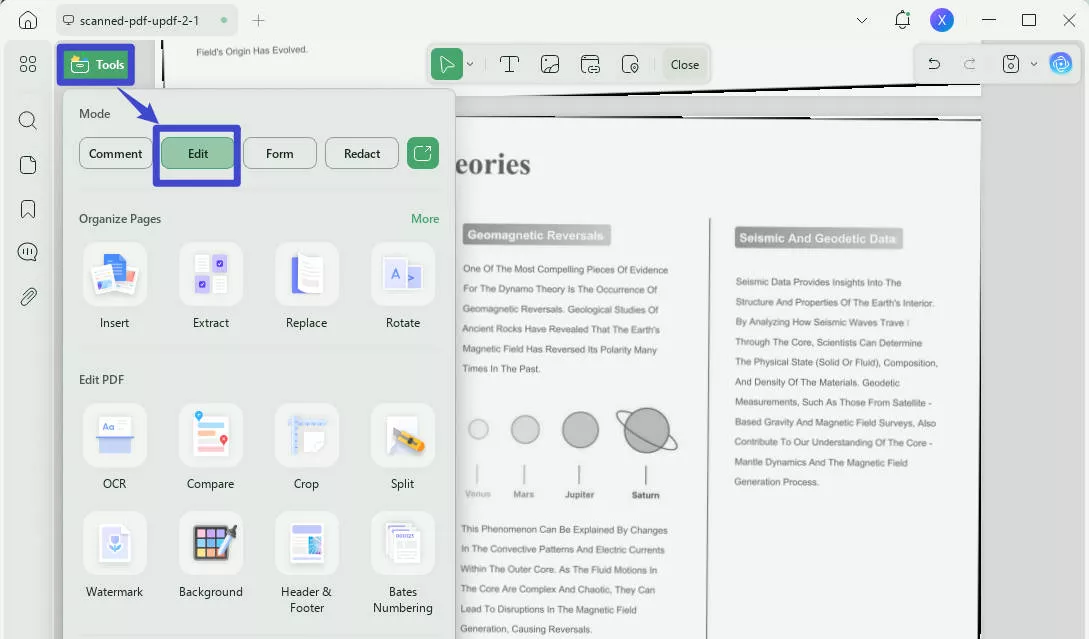
Belangrijkste kenmerken van UPDF:
Bent u klaar om meer te verbeteren dan alleen wazige scans? UPDF is niet zomaar een OCR-tool; het is een complete PDF-oplossing die uw werk eenvoudiger maakt.
- PDF's bewerken : wijzig tekst, lettertypen, afbeeldingen en lay-outs zoals u dat in een Word-document zou doen.
- Formaten converteren : converteer PDF's naar Word, Excel, PowerPoint of afbeeldingen. U kunt deze formaten ook weer terug converteren naar PDF.
- Comprimeer PDF's : verklein bestandsgroottes zonder kwaliteitsverlies.
- Samenvoegen/Splitsen : combineer rapporten of extraheer pagina's in enkele seconden.
- Aantekeningen maken : markeer en voeg opmerkingen of plaknotities toe voor samenwerking.
- Wachtwoordbeveiliging : bescherm gevoelige scans met behulp van encryptie.
- Elektronische handtekeningen : onderteken contracten online; u hoeft ze niet af te drukken.
Bekijk onze onderstaande video en ontdek de verschillende functies van de UPDF-app voor meer informatie over deze geweldige tool.
Conclusie
Het verbeteren van gescande PDF's hoeft geen gedoe te zijn. Gebruik gratis tools zoals i2PDF en Online2PDF voor snelle oplossingen. Als je meer functies nodig hebt, is Adobe Acrobat een goede keuze.
Voor degenen die de gescande PDF moeten bewerken, probeer UPDF met AI OCR en eenvoudige tekstbewerking voor een eenmalige vergoeding . Download UPDF om uw PDF-bewerking te vereenvoudigen!
Windows • macOS • iOS • Android 100% veilig
 UPDF
UPDF
 UPDF voor Windows
UPDF voor Windows UPDF voor Mac
UPDF voor Mac UPDF voor iPhone/iPad
UPDF voor iPhone/iPad UPDF voor Android
UPDF voor Android UPDF AI Online
UPDF AI Online UPDF Sign
UPDF Sign PDF bewerken
PDF bewerken PDF annoteren
PDF annoteren PDF maken
PDF maken PDF-formulier
PDF-formulier Links bewerken
Links bewerken PDF converteren
PDF converteren OCR
OCR PDF naar Word
PDF naar Word PDF naar afbeelding
PDF naar afbeelding PDF naar Excel
PDF naar Excel PDF organiseren
PDF organiseren PDF samenvoegen
PDF samenvoegen PDF splitsen
PDF splitsen PDF bijsnijden
PDF bijsnijden PDF roteren
PDF roteren PDF beveiligen
PDF beveiligen PDF ondertekenen
PDF ondertekenen PDF bewerken
PDF bewerken PDF opschonen
PDF opschonen Beveiliging verwijderen
Beveiliging verwijderen Lees PDF
Lees PDF UPDF Cloud
UPDF Cloud PDF comprimeren
PDF comprimeren PDF afdrukken
PDF afdrukken Batch Process
Batch Process Over UPDF AI
Over UPDF AI UPDF AI-oplossingen
UPDF AI-oplossingen AI Gebruikersgids
AI Gebruikersgids FAQ over UPDF AI
FAQ over UPDF AI PDF samenvatten
PDF samenvatten PDF vertalen
PDF vertalen Chatten met PDF
Chatten met PDF Chatten met afbeelding
Chatten met afbeelding PDF naar Mindmap
PDF naar Mindmap Chatten met AI
Chatten met AI PDF uitleggen
PDF uitleggen Diepgaand onderzoek
Diepgaand onderzoek Papier zoeken
Papier zoeken AI-proeflezer
AI-proeflezer AI-schrijver
AI-schrijver AI-huiswerkhulp
AI-huiswerkhulp AI-quizgenerator
AI-quizgenerator AI-wiskundige oplosser
AI-wiskundige oplosser PDF naar Word
PDF naar Word PDF naar Excel
PDF naar Excel PDF naar PowerPoint
PDF naar PowerPoint Gebruikershandleiding
Gebruikershandleiding UPDF-trucs
UPDF-trucs Veelgestelde Vragen
Veelgestelde Vragen UPDF Beoordelingen
UPDF Beoordelingen Downloadcentrum
Downloadcentrum Blog
Blog Nieuwsruimte
Nieuwsruimte Technische Specificaties
Technische Specificaties Updates
Updates UPDF versus Adobe Acrobat
UPDF versus Adobe Acrobat UPDF versus Foxit
UPDF versus Foxit UPDF versus PDF Expert
UPDF versus PDF Expert








 Lizzy Lozano
Lizzy Lozano 


